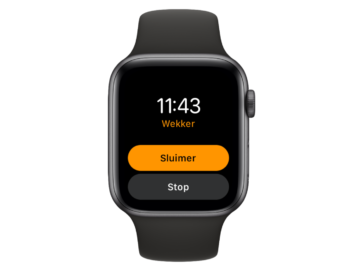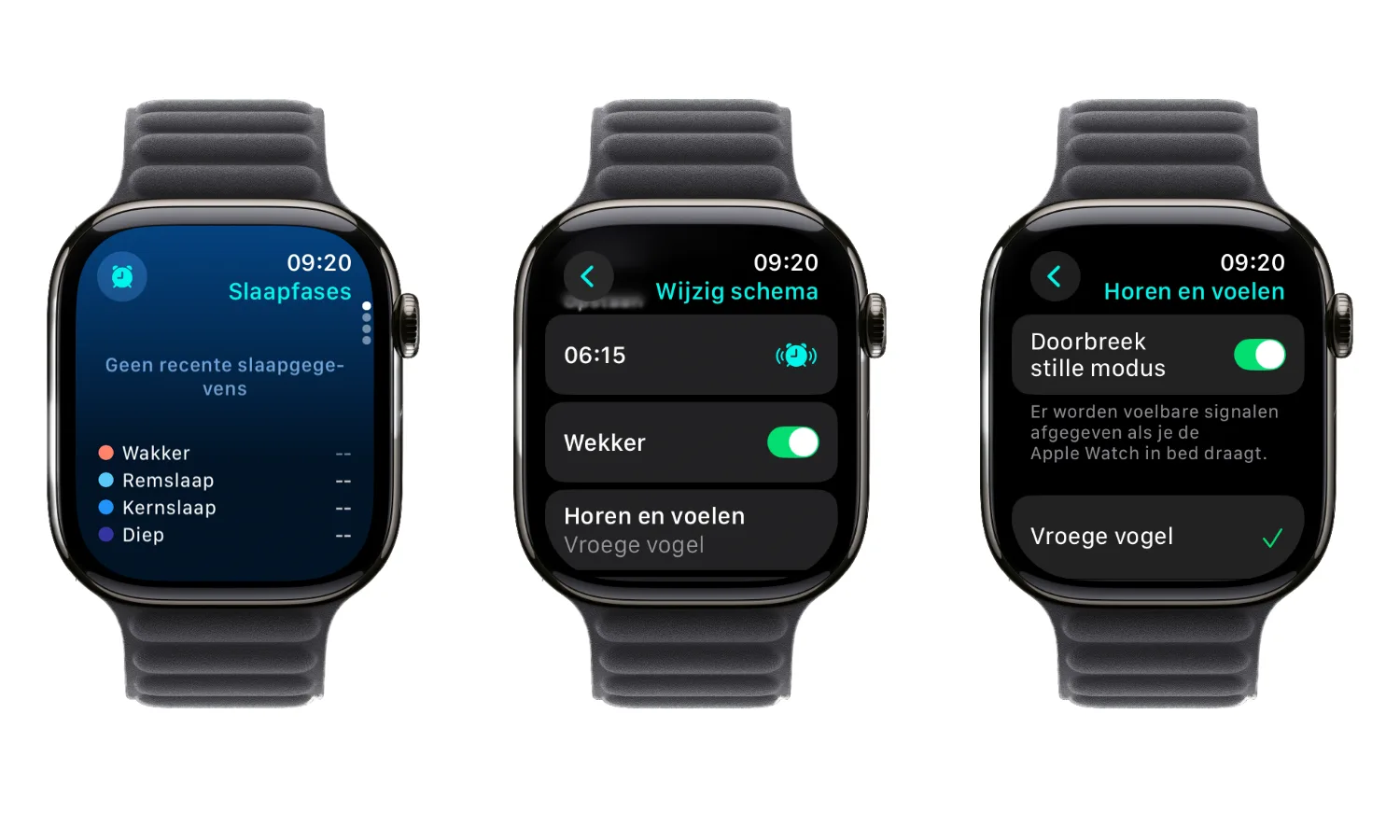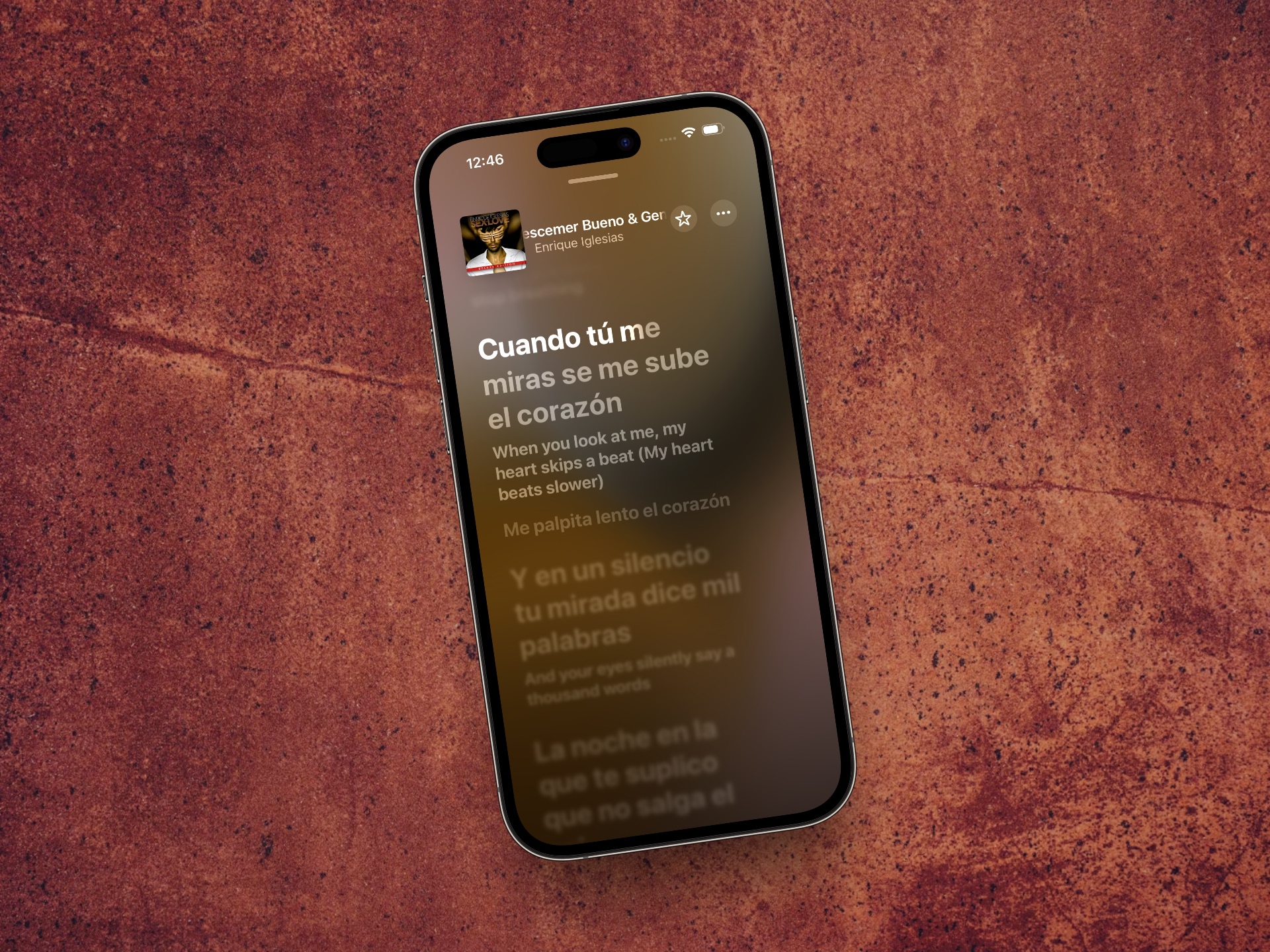Zo gebruik je je Apple Watch als wekker (met een nieuwe optie sinds watchOS 11.4)
Door je Apple Watch als wekker te gebruiken, voorkom je een luid alarm waarmee je je bedpartner wakker maakt. Je horloge zal namelijk gaan trillen op je pols en alleen jij voelt dat. Ook kun je subtiele geluidjes laten afspelen. Dit is ideaal als je je Apple Watch in bed draagt, omdat je dan meteen je slaapgewoontes met de Apple Watch kan controleren of je vitale functies kan meten met de Vitals-app. Hoe gebruik je de wekker op de Apple Watch en hoe stel je ‘m in? Dat lees je in deze tip!
Wekker instellen met Siri op de Apple Watch
We beginnen met de makkelijkste manier om een wekker in te stellen en dat is via Siri. Het enige wat je hoeft te doen is Siri op de Apple Watch activeren en zeggen: “Zet een wekker voor 07:30”, of welke tijd je ook in gedachte had natuurlijk. Je kunt het uitspreken als “half acht” en “zeven uur dertig”. Siri zal beide vormen begrijpen. Controleer wel of Siri de ochtend of avond heeft gekozen.
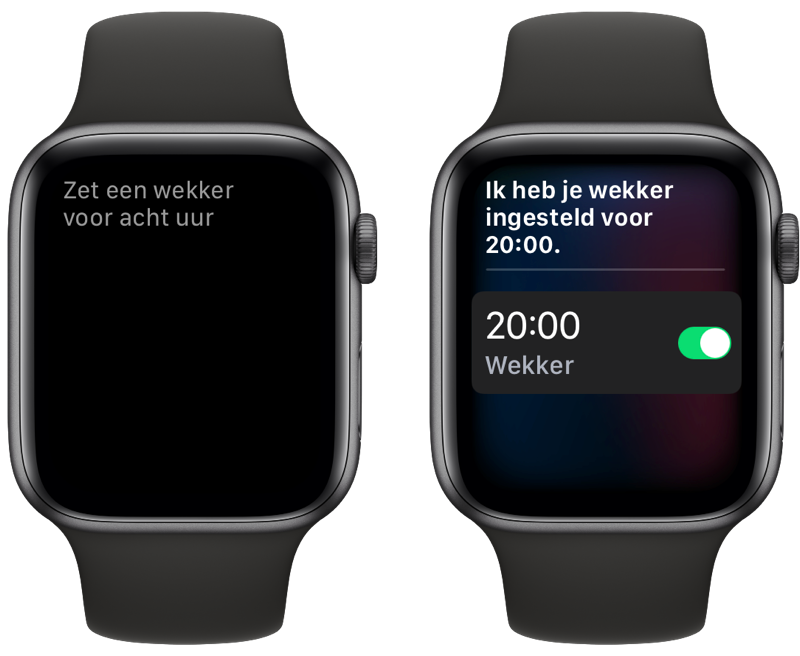
Siri geeft een bevestiging dat er een wekker is geactiveerd. Je hebt dan ook de mogelijkheid om meteen de Wekker-app te openen en zelfs om de wekker meteen weer uit te schakelen als je besluit dat je toch geen wekkeralarm nodig hebt.
Wekker-app gebruiken op de Apple Watch
Wil je liever niet via Siri werken, dan kun je eenvoudig een wekker instellen via de Wekker-app. Let op: de wekker op je Apple Watch synchroniseert niet met je iPhone. Wil je gewekt worden via je horloge, dan zul je de wekker ook hier moeten instellen. Maak je er een op je iPhone, dan zal hij daar overgaan.
Volg deze stappen:
- Open de Wekker-app op je Apple Watch. Te herkennen aan het oranje rondje met de witte wekker.
- Tik onderaan op de oranje Nieuwe wekker-knop.
- Kies een tijd door te draaien aan de Digital Crown.
- Tik rechtsonder op de groene knop om de wekker te activeren.

Je wekker is actief en gaat af op de ingestelde tijd. Door op de wekker te tikken kun je deze aanpassen en verwijderen. Wil je elke dag worden gewekt om deze tijd, dan kun je instellen dat de wekker automatisch wordt ingeschakeld.
Sluimer en andere instellingen wijzigen
Je kunt voor een Apple Watch-wekker ook de instellingen voor sluimer, herhaaldagen en meer wijzigen. Om dit aan te passen, open je gewoon de Wekker-app en tik je op de desbetreffende wekker. De opties die je kan wijzigen, zijn:
- Wijzig tijd
- Herhaal
- Label
- Sluimer
- Doorbreek stille modus
De Apple Watch wekker gaat af: en nu?
Als je wekker gaat op de ingestelde tijd voel je korte trillingen. Ook hoor je een subtiel geluid uit de speakers komen. Deze wekker is niet bedoeld voor diepe slapers die lastig worden gewekt, want daarvoor is de Apple Watch simpelweg niet geschikt.
Op het scherm van je horloge vind je twee knoppen. Hiermee kun je de wekker stoppen en sluimeren. Kies je voor sluimeren, dan zal je wekker over 9 minuten weer gaan. Let erop dat je wekker echt uit staat als je deze uitschakelt. Heb je niet ingesteld dat de wekker automatisch wordt herhaald, vergeet hem dan niet weer in te schakelen.
Apple Watch-wekker geeft geen geluid, wat nu?
Als je de Apple Watch in stille modus gebruikt, geeft de wekker standaard geen geluid. Je voelt alleen een trilling. Om toch geluid te krijgen, kun je de stille modus uitschakelen via het Bedieningspaneel. Tik dan op het belletje zodat deze niet meer rood kleurt.
Sinds watchOS 11.4 is het mogelijk om ook in de stille modus op je Apple Watch geluid af te spelen naast vibraties. Dit stel je in aan de hand van de volgende stappen:
- Open de Wekker-app op je Apple Watch.
- Tik de wekker aan die je wil wijzigen.
- Ze de schakelaar aan bij Doorbreek stille modus.
Je kunt het ook aanpassen in de aparte Slaap-app als je een slaapschema gebruikt:
- Open de Slaap-app op je Apple Watch.
- Onder het kopje Opstaan, scroll je naar Horen en voelen (zorg dat Wekker ingeschakeld is).
- Hier zet je de schakelaar Doorbreek stille modus op aan (en kies je eventueel je alarmgeluid).
Met deze instelling ingeschakeld gaat je wekker op je Apple Watch nu ook door de stille modus heen.
Wist je dat er apps zijn voor slaapanalyse op de Apple Watch? Deze kunnen je wekken, maar tonen ook hoe je hebt geslapen. Bekijk onze gids voor de beste apps om dit te doen.
Taalfout gezien of andere suggestie hoe we dit artikel kunnen verbeteren? Laat het ons weten!